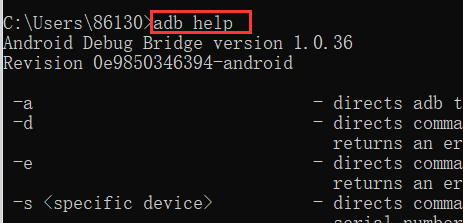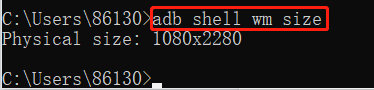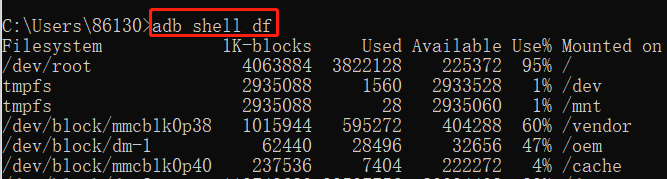ADB 命令结合 monkey 的简单使用,超详细
一:ADB简介
1,什么是adb:
ADB 全称为 Android Debug Bridge,起到调试桥的作用,是一个客户端-服务器端程序。其中客户端是用来操作的电脑,服务端是 Android 设备。ADB 也是 Android SDK 中的一个工具,可以直接操作管理 Android 模拟器或者真实的 Android 设备。
2,为什么要用adb:
运行设备的 shell(命令行)
管理模拟器或设备的端口映射
计算机和设备之间上传/下载文件
可以对设备的应用进行卸载安装等
在 App 遇到 ANR/Crash 等 bug 时,可以通过 ADB 来抓取日志
简而言之,ADB 就是连接 Android 手机与 PC 端的桥梁,所以ADB又称为安卓调试桥(注意:是安卓,不是iOS),可以让用户在电脑上对手机进行全面的操作!
二:准备条件
1,下载安装ADB
链接:
https://pan.baidu.com/s/18pIS1QtvqR3td34pMsCJ2Q
提取码:2e34
2,配置环境变量
解压安装后,把解压路径放到系统变量里去(Path),
环境变量如何配置,比如我的配置如下图:
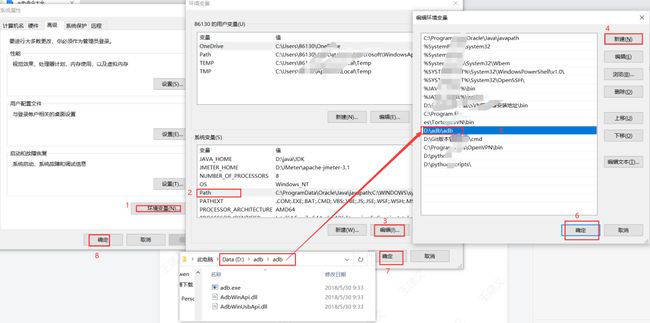
3,连接
可以通过模拟器连接,也可以通过数据线连接。通过数据线连接时,手机进入“开发者选项”,打开“usb调试”。
不同品牌安卓机型,首次打开“开发者选项”方式不一样,大多是双击手机版本号3~5次,会toast提醒“开发者模式已打开”,具体打开方式可根据手机品牌进行百度查询。
4,电脑打开cmd窗口

三:ADB命令详解
adb devices:查看当前连接的设备,已连接的设备会显示出来
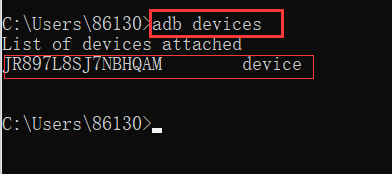
2,权限命令
adb root:获取Android管理员(root用户)的权限。
注意:一般测试机可使用root权限。
Android版本9以上,不支持商用机使用root权限,但可以修改底层一些配置:https://www.cnblogs.com/jeason1997/p/12410537.html

adb shell:登录设备 shell,该命令将登录设备的shell(内核),登录shell后,可以使用 cd,ls,rm 等Linux命令

adb remount:获取System分区可写权限,需要root后才能有这个权限
3,建立连接
adb -d:如果同时连了usb,又开了模拟器,连接当前唯一通过usb连接的安卓设备
adb -e shell:指定当前连接此电脑的唯一的一个模拟器
adb -s <设备号> shell:当电脑插多台手机或模拟器时,指定一个设备号进行连接
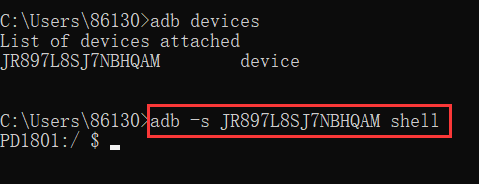
adb kill-server:杀死当前adb服务,如果连不上设备时,杀掉重启。(没事不要用它)
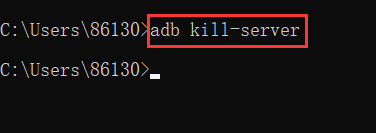
5037:adb默认端口,如果该端口被占用,可以指定一个端口号,如下命令↓
adb -p 6666 start-server:任意指定一个 adb shell 的端口

4,apk 操作指令
adb shell pm list packages:列出当前设备/手机,所有的包名
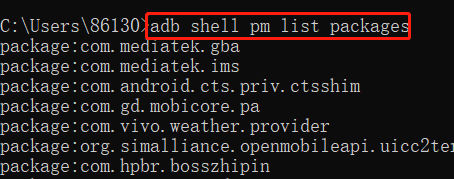
adb shell pm list packages -f:显示包和包相关联的文件(安装路径)
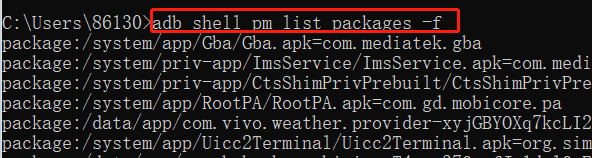
adb shell pm list packages -d:显示禁用的包名
adb shell pm list packages -e:显示当前启用的包名
adb shell pm list packages -s:显示系统应用包名
adb shell pm list packages -3:显示已安装第三方的包名
adb shell pm list packages xxxx:加需要过滤的包名,如:xxx = taobao
adb install <文件路径\apk>:将本地的apk软件安装到设备(手机)上。如手机外部安装需要密码,记得手机输入密码。
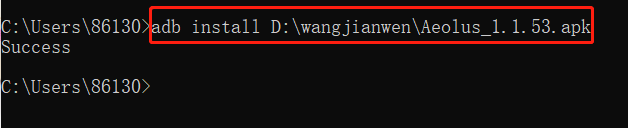
adb install -r <文件路径\apk>:覆盖安装

adb install -d <文件路径\apk>:允许降级覆盖安装
adb install -g <文件路径\apk>:授权/获取权限,安装软件时把所有权限都打开
adb uninstall <包名>:卸载该软件/app。
注意:安装时安装的是apk,卸载时是包名,可以通过 adb shell pm list packages 查看需要卸载的包名。
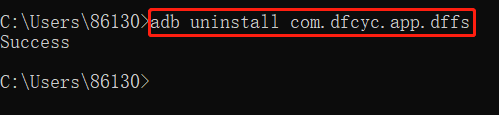
adb shell pm uninstall -k <包名>:虽然把此应用卸载,但仍保存此应用的数据和缓存
adb shell am force-stop <包名>:强制退出该应用/app

5,文件操作指令
adb push <本地路径\文件或文件夹> <手机端路径>:把本地(pc机)的文件或文件夹复制到设备(手机)

注意点1:pc机路径与Android机路径,分隔符是不同的。
注意点2:复制失败,大概率是无权限。可先使用上面介绍过的两个命令:adb root;adb remount。在使用 adb push 命令
adb pull <手机端路径/文件或文件夹>

6,日志操作指令
adb shell logcat -c:清理现有日志
adb shell logcat -v time :输出日志,信息输出在控制台
adb shell logcat -v time > <存放路径\log.txt>:输出日志并保存在本地文件
Ctrl+C:终止日志抓取
adb shell logcat -v time *:E > <存放路径\log.txt>:打印级别为Error的信息
日志的等级:
-v:Verbse(明细)
-d:Debug(调试)
-i:Info(信息)
-w:Warn(警告)
-e:Error(错误)
-f:Fatal(严重错误)
抓取日志的步骤先输入命令启动日志,然后操作 App,复现 bug,再 ctrl+c 停止日志,分析本地保存的文件。
:日志是记录手机系统在运行app时有什么异常的事件
EXCEPTION
也可以把更详细得Anr日志拉取出来:adb shell pull /data/anr/traces.txt <存放路径>
7,系统操作指令
adb shell getprop ro.product.model:获取设备型号

adb shell getprop ro.build.version.release:获取Android系统版本

adb get-serialno:获取设备的序列号(设备号)

adb shell screencap -p /sdcard/mms.png:屏幕截图
adb shell screencap -p /sdcard/screenshot.png:屏幕截图

adb pull /sdcard/mms.png <存放的路径>:将截图导出到本地
adb pull /sdcard/screenshot.png <存放的路径>:将截图导出到本地

adb shell dumpsys activity |find “mResumedActivity”:查看前台应用包名,必须先启动app,适用于Android 8.0以上

adb shell cat /proc/meminfo:获取手机内存信息
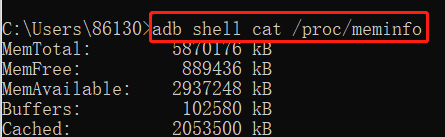
adb shell screenrecord <存放路径/xxx.mp4>:录屏,命名以.mp4结尾
adb shell screenrecord --time-limit 10 <存放路径/xxx.mp4>:录屏时间为10秒
四,ADB 命令结合 monkey 的使用
1,什么是monkey
Monkey 是Android SDK提供的一个命令行工具,可以简单方便的发送伪随机的用户事件流,对Android APP做压力(稳定性)测试。主要是为了测试app是否存在无响应和崩溃的情况。
2,adb结合 monkey 的常用命令
adb shell monkey 100:对该设备下,随机应用,执行100次的随机操作。(伪随机)
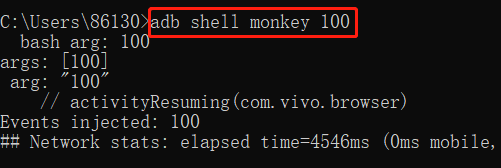
adb shell monkey -p <包名> 100:指定应用(包)随机操作100次。这里演示的包名为:com.dfcyc.app.dffs
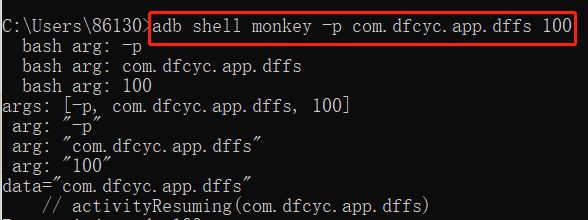
adb shell monkey -p <包名> -v -v -v 100 >D:\log.txt:指定应用随机操作100次并打印日志到指定路径/文件
-v:日志等级,一共3级
D:\log.txt:指定路径存放日志,文件名自定义。
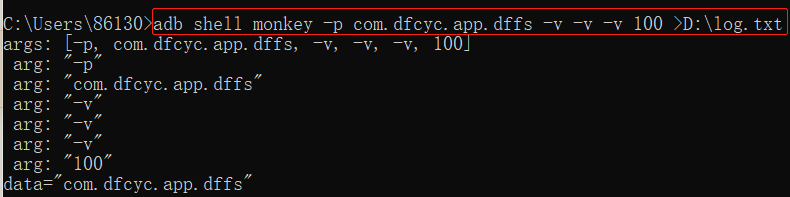
adb shell monkey -s
seed值:输出log日志文件后,文件内查看。
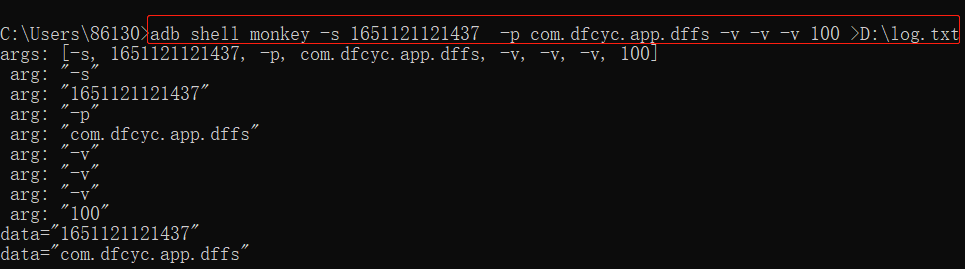
adb shell monkey -p <包名> -v -v -v --throttle 1000 200 >D:\log.txt:指定应用随机操作200次,每1000毫秒点击一次,并打印日志到指定路径/文件。
–throttle:后面跟毫秒数
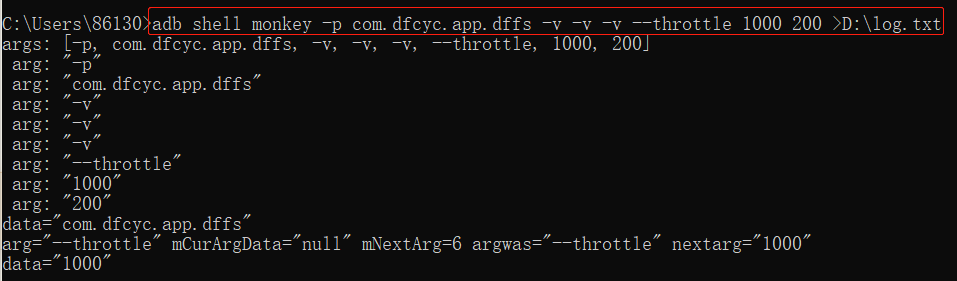
在命令执行过程中,按 Ctrl+C 可以退出,但不代表monkey停止 (包括运行monkey时拔掉数据线,仍然未停止),如果需要停止monkey可以杀死该进程 id,如下命令:
adb shell ps | findstr monkey:停止前先查看当前系统,monkey在跑的 进程id

adb shell kill <进程pid>:强制杀死在跑的monkey进程
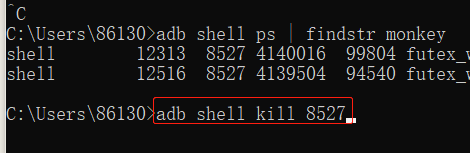
3,monkey的日志分析
使用 Monkey 进行测试结束后,我们关注的是应用在测试中是否出现崩溃或无响应这类问题。测试结果可以通过如下方法判断:
正常:
monkey测试顺利执行完成,在log的最后,会打印当前执行时间的次数和所花费的时间。Monkey finished代表执行完成
异常:日志内搜索异常关键字
a. 无响应-Anr问题:在日志中搜索“ANR”
b. :在日志中搜索“CRASH”
c. 其他问题:在日志中搜索”Exception”
更多日志相关信息可自行百度
有实力的同学可以写个小工具,自动进行日志分析即可。
知识点:adb logcat的日志和monkey命令日志的区别
adb monkey日志是记录monkey命令在手机APP操作的事件。
adb logcat日志是记录手机系统在运行app时有什么异常的事件。
PS:更多/更系统的使用,可根据个人需要自行网上学习。
最后: 可以在公众号:伤心的辣条 ! 自行领取一份216页软件测试工程师面试宝典文档资料【免费的】。以及相对应的视频学习教程免费分享!,其中包括了有基础知识、Linux必备、Shell、互联网程序原理、Mysql数据库、抓包工具专题、接口测试工具、测试进阶-Python编程、Web自动化测试、APP自动化测试、接口自动化测试、测试高级持续集成、测试架构开发测试框架、性能测试、安全测试等。
现在我邀请你进入我们的软件测试学习交流群:【746506216】,备注“入群”, 大家可以一起探讨交流软件测试,共同学习软件测试技术、面试等软件测试方方面面,还会有免费直播课,收获更多测试技巧,我们一起进阶Python自动化测试/测试开发,走向高薪之路。
喜欢软件测试的小伙伴们,如果我的博客对你有帮助、如果你喜欢我的博客内容,请 “点赞” “评论” “收藏” 一 键三连哦!
软件测试工程师自学教程:
这才是2022最精细的自动化测试自学教程,我把它刷了无数遍才上岸字节跳动,做到涨薪20K【值得自学软件测试的人刷】
接口性能测试 — 软件测试人必会618实战场景分析
软件测试工程师月薪2W以上薪资必学技能 — Python接口自动化框架封装.
美团面试真题_高级测试25K岗位面试 — 软件测试人都应该看看
测试开发之全面剖析自动化测试平台 — 软件测试人的必经之路
软件测试必会_Jmeter大厂实战 — 仅6步可实现接口自动化测试
Jmeter实战讲解案例 — 软件测试人必会
![]()